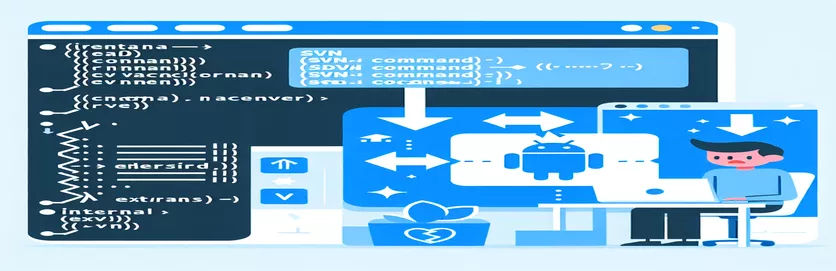Miks Android Studio ei suuda pärast kinnitamist SVN-i käske tuvastada?
Android Studios ootamatute vigade ilmnemine võib olla masendav, eriti kui olete juba tuttav versioonihaldustööriistadega, nagu SVN. Üks levinud probleem, millega arendajad silmitsi seisavad, on veateade: "C:Programm' ei tuvastata sisemise ega välise käsunaSee juhtub tavaliselt SVN-i integreerimisel Android Studios, hoolimata sellest, et keskkonnamuutujad on õigesti seadistatud.
See tõrge võib ilmneda just siis, kui kavatsete sidumist lõpetada, peatades teie edenemise ja raskendades koodihoidla sujuvat haldamist. 💻 Kui teil on see probleem, ei ole te üksi ja tõenäoliselt on see seotud sellega, kuidas käsuteed teie süsteemikeskkonnas tõlgendatakse.
Kuna Android Studio integreerub SVN-iga, tugineb see teede õigele tõlgendamisele, kuid Windowsi süsteemid loevad mõnikord tühikuid sisaldavaid teid valesti, mis viib "käsku ei tuvastatudKuigi keskkonnamuutujate määramine on standardlahendus, ei piisa sellest alati, kuna teepõhised probleemid võivad püsida.
Õnneks on selle lahendamiseks ja SVN-i käskude sujuvaks toimimiseks lihtsaid viise. Sukeldume lahendusse, mis selle vea kõrvaldab, võimaldades teil koodi katkestusteta sisse seada ja keskenduda arendamisele vähema peavaluga. 🌟
| Käsk | Kasutusnäide ja üksikasjalik kirjeldus |
|---|---|
| @echo off | See käsk keelab Windowsi pakkskriptis käskude kajamise. Seda kasutatakse siin väljundi puhtana hoidmiseks, näidates iga käivitatava käsurea asemel ainult asjakohaseid sõnumeid. |
| SETX PATH | Kasutatakse keskkonnamuutujate püsivaks seadistamiseks Windowsis, muutes selle kättesaadavaks kõigi tulevaste käsuviiba seansside jaoks. Selles kontekstis lisab see SVN-i käivitatava tee süsteemi PATH muutujale, et SVN-i käske saaks globaalselt ära tunda. |
| IF %ERRORLEVEL% NEQ 0 | Kontrollib, kas viimati käivitatud käsk tagastas nullist erineva väljumiskoodi, mis viitab veale. See lähenemisviis aitab tingimuslikul täitmisel selle põhjal, kas SVN-i käsk oli edukas, võimaldades tõrkeotsingu toiminguid, kui käsk ebaõnnestub. |
| SET PATH=%SVN_PATH%;%PATH% | Värskendab ajutiselt PATH keskkonnamuutujat, lisades praegusele seansile määratud SVN-i tee. See muudatus võimaldab seansil tuvastada SVN-i käske ilma süsteemi sätteid püsivalt muutmata. |
| svn --version | Kontrollib SVN-i installitud versiooni, et veenduda, et süsteem tunneb selle ära. See on praktiline viis tagada, et SVN-i käsud on õigesti integreeritud ja käsurealt juurdepääsetavad. |
| svn info | Pakub üksikasju praeguses kataloogis oleva SVN-i hoidla kohta, sealhulgas URL-i, hoidla juur- ja UUID-i. Siin on see test, et kontrollida, kas SVN-i käsud toimivad ootuspäraselt. |
| $Env:Path += ";$SVNPath" | PowerShelli käsk, mis lisab määratud tee praeguse seansi keskkonnamuutujale PATH. See võimaldab praegusel PowerShelli seansil SVN-i käske ära tunda, lisades tee dünaamiliselt. |
| [regex]::Escape($SVNPath) | PowerShellis eemaldab see käsk SVN-i tee erimärkidest, et seda saaks kasutada regulaaravaldistes. See tagab, et võimalikud tühikud või muud erimärgid ei sega teeotsingut. |
| try { ... } catch { ... } | PowerShelli konstruktsioon, mis proovib käivitada koodi blokis "try" ja vea ilmnemisel käivitab ploki "catch". Siin kasutatakse seda selleks, et kontrollida, kas SVN-i käsklused käivituvad edukalt, ja kui mitte, kuvatakse kohandatud veateade. |
| Write-Output | See PowerShelli käsk väljastab teksti konsooli, muutes selle kasulikuks edu- või ebaõnnestumisteadete kuvamiseks skripti täitmise ajal. See parandab skripti loetavust, pakkudes tagasisidet SVN-i integreerimisprotsessi iga etapi kohta. |
Kuidas lahendada SVN-i tee viga Android Studios
Siin esitatud skriptid käsitlevad tavalist SVN-i integreerimise viga aastal kokku puutunud Android Studio kus süsteem ei suuda teeprobleemide tõttu SVN-i käske tuvastada, kuvades sageli sõnumi: "C:Programmi ei tuvastata sisemise või välise käsuna." See juhtub tavaliselt siis, kui SVN-i tee sisaldab tühikuid (nagu jaotises „Programmifailid”), mistõttu käsureatõlgid tõlgendavad seda valesti. Iga skript kasutab ainulaadset lähenemist, et ajutiselt või püsivalt muuta keskkonna muutujat PATH, võimaldades Android Studiol SVN-i käske sujuvalt täita. Esimene skript kasutab SVN-i tee määramiseks ja selle funktsionaalsuse testimiseks pakkfaili, säilitades muudatused praeguse seansi piires.
Üks siin kasutatavatest võtmekäskudest on "SET PATH=%SVN_PATH%;%PATH%", mis lisab seansi jaoks SVN-i tee süsteemi PATH-ile. See ajutine lahendus on praktiline, kui soovite muuta SVN-i käsud kättesaadavaks ainult skripti käitamise ajal, kuna see ei muuda püsivat PATH-muutujat. Teine oluline käsk on IF %ERRORLEVEL% NEQ 0, mis kontrollib, kas SVN-i käske täidetakse vigadeta. Kui tuvastatakse viga, annab skript kasutajale tõrkeotsingu sõnumi. Reaalses olukorras kujutage ette, et teil on lühike tähtaeg ja teil on vaja kiiresti koodimuutusi teha. see skript aitab tagada, et SVN-i käsud tuvastatakse koheselt, ilma et oleks vaja süsteemi taaskäivitada. 🖥️
Teine skript kasutab käsku `SETX PATH`, et lisada SVN jäädavalt süsteemi PATH-le, mis sobib paremini siis, kui soovite, et SVN-i käsud oleksid kättesaadavad kõigi tulevaste seansside jooksul. See meetod lisab SVN-i tee globaalselt, võimaldades Android Studiol käsud ära tunda isegi pärast süsteemi taaskäivitamist või uue seansi käivitamist. Siin on eeliseks see, et te ei pea skripti iga kord käivitama. See lahendus võib olla ideaalne arendajatele, kes töötavad regulaarselt SVN-iga ja soovivad usaldusväärset juurdepääsu ilma iga uue seansiga probleeme tekitamata. Käsk `svn --version` mängib kõigis neis skriptides samuti otsustavat rolli, kontrollides, kas SVN-i tee lisamine toimib ootuspäraselt.
Lõpuks sobib PowerShellil põhinev lahendus suurepäraselt keskkondadesse, kus pakkfaile ei pruugita eelistada või kus on vaja keerukamat veakäsitlust. See skript lisab dünaamiliselt SVN-i tee PowerShelli seansile ja kasutab vigade graatsiliseks käsitlemiseks plokki `try { } catch { }`. See plokk proovib täita SVN-i käske ja kuvab kohandatud veateate, kui need ebaõnnestuvad, suunates kasutajat teed kontrollima. Lisaks muudab PowerShelli funktsioon Write-Output iga skripti sammu kinnitamise lihtsaks, kuvades parema selguse huvides edu- või ebaõnnestumisteateid.
Nende lahenduste abil saavad kasutajad vastavalt oma töövoo vajadustele valida ajutiste või püsivate kohanduste vahel. Iga skript on hoolikalt kavandatud vigade tuvastamiseks ja sisuka tagasiside andmiseks, nii et isegi minimaalse skriptimiskogemusega kasutajad saavad neid tõhusalt rakendada. Teega seotud probleemide silumisel võivad need modulaarsed ja kasutajasõbralikud skriptid säästa tunde käsitsi tõrkeotsingust ja frustratsioonist, tagades SVN-i integreerimise Android Studios sujuvalt. 😊
SVN-i käsu tuvastamata tõrke käsitlemine Android Studios
Lahendus 1: Windowsi pakkfaili kasutamine SVN-i käsu täitmiseks Android Studios
@echo offREM Check if the path to SVN executable is set correctlySET SVN_PATH="C:\Program Files\TortoiseSVN\bin"SET PATH=%SVN_PATH%;%PATH%REM Verify if SVN is accessiblesvn --versionIF %ERRORLEVEL% NEQ 0 (echo "SVN is not accessible. Check if the path is correct.") ELSE (echo "SVN command found and ready to use.")REM Execute a sample SVN command to testsvn info
Alternatiivne lähenemine: süsteemi PATH otse muutmine
Lahendus 2: süsteemi PATH värskendamine käsureal ja SVN-i integratsiooni kontrollimine
@echo offREM Add SVN path to system PATH temporarilySETX PATH "%PATH%;C:\Program Files\TortoiseSVN\bin"REM Confirm if the SVN command is accessiblesvn --versionIF %ERRORLEVEL% EQU 0 (echo "SVN command integrated successfully with Android Studio.") ELSE (echo "Failed to recognize SVN. Check your environment variables.")
Lahendus ühikutestiga: SVN-i käsutuvastuse testimine erinevates keskkondades
Lahendus 3: PowerShelli skript SVN-i integreerimise automatiseerimiseks testidega
$SVNPath = "C:\Program Files\TortoiseSVN\bin"$Env:Path += ";$SVNPath"Write-Output "Testing SVN Command Recognition..."try {svn --versionWrite-Output "SVN command successfully recognized!"} catch {Write-Output "SVN command not recognized. Please verify SVN installation path."}Write-Output "Running Unit Test for Environment Detection..."if ($Env:Path -match [regex]::Escape($SVNPath)) {Write-Output "Unit Test Passed: SVN path found in environment variables."} else {Write-Output "Unit Test Failed: SVN path missing in environment variables."}
SVN-i teetuvastuse täiustamine Android Studios
Integreerimisel SVN sisse Android Studio, tekivad teega seotud vead sageli seetõttu, et Windows tõlgendab failiteede tühikuid ebajärjekindlalt, eriti kui SVN-i käivitatav fail asub kaustas C:Program Files. Kuigi muutuja PATH kohandamine lahendab selle probleemi tavaliselt, on oluline mõista, et sellel on ka muid võimalikke põhjuseid. Näiteks võivad aegunud SVN-i kliendid või Android Studio ja SVN-i mittevastavad versioonid põhjustada ootamatut käitumist. Android Studio, SVN-kliendi ja süsteemikeskkonna seadete ühilduvuse kontrollimine võib aidata neid vigu vähendada.
Teine tegur, mis võib SVN-i integreerimise edukust mõjutada, on SVN-i kliendi enda valik. TortoiseSVN on populaarne klient, kuid see ei tööta alati sujuvalt käsurea tööriistadega, kuna see on peamiselt loodud GUI fookusega. Sel juhul kasutades svn käivitatav otse Apache SVN-i paketist võib pakkuda paremat töökindlust, eriti skriptirohkete töövoogude puhul. CLI versiooni installimine ja selle toimimise kontrollimine svn --version käsk võib vältida ühilduvuslõkse. Tavalise ajakohase kliendi omamine on hea tava järjepideva integratsiooni tagamiseks.
Android Studios sageli töötavate arendajate jaoks võib SVN-i seadistamist lihtsustada pakett- või PowerShelli skripti loomine automatiseeritud keskkonnakonfiguratsiooni jaoks. See meetod tagab, et igal seansil on õige PATH-konfiguratsioon ilma korduvate käsitsi reguleerimisteta. Nende seadistusetappide automatiseerimine (nt SVN-i tee lisamine otse käivitusskriptidesse või IDE-sätetesse) võib aidata luua sujuvama arenduskeskkonna ja vähendada masendavaid ja aeganõudvaid teevigu. 🔄
Populaarsed küsimused SVN-i tee vigade lahendamise kohta Android Studios
- Miks tõrge ilmneb hoolimata keskkonnamuutuja määramisest?
- See viga tuleneb sageli tühikutest PATH muutuja või SVN-i installitee. Teekonna lisamine jutumärkidesse või SVN-i otsese CLI-versiooni kasutamine võib probleemi lahendada.
- Kuidas saan SVN-i jäädavalt oma PATH muutujale lisada?
- Kasutades SETX PATH käsureal või PATH muutmine süsteemiseadetes võib SVN-i tee jäädavalt lisada, muutes selle kõigi seansside jooksul kättesaadavaks.
- Kas käsurea integreerimiseks on soovitav konkreetne SVN-i klient?
- Apache SVN-i käsurea versiooni kasutamine on Android Studioga üldiselt stabiilsem, võrreldes GUI-le keskendunud klientidega, nagu TortoiseSVN.
- Milline käsk kinnitab, et SVN on pärast PATH kohandamist juurdepääsetav?
- The svn --version käsk kinnitab, et SVN on tuvastatud. Kui see õnnestub, kuvatakse praegune versioon; kui ei, siis kontrolli PATH konfiguratsiooni.
- Kas PowerShelli skriptid võivad aidata PATH-i seadistamist automatiseerida?
- Jah, PowerShell võimaldab dünaamilist PATH-i reguleerimist $Env:Path += “;[path]”, tagades iga seansi õige PATH konfiguratsiooni ilma püsivate muudatusteta.
- Kas PATH muutujate tühikud mõjutavad SVN-i tuvastamist?
- Jah, tühikud võivad Windowsis PATH-i tõlgenduse rikkuda. Veenduge, et tee oleks ümbritsetud jutumärkidega, või proovige paigutada SVN tühikuteta kataloogi.
- Kuidas saan veaotsingut edasi teha, kui need lahendused ei tööta?
- Kaaluge SVN-i, Android Studio ja Java JDK ühilduvuse kontrollimist, kuna mittevastavad versioonid võivad põhjustada integratsiooniprobleeme.
- Kas on võimalik SVN-i ajutiselt PATH-i lisada ilma süsteemi mõjutamata?
- Kasutades SET PATH=[svn-path];%PATH% pakkfailis lisab ajutiselt PATH-i SVN-i, kuid ainult praeguse seansi jaoks.
- Kas saan määrata SVN-i teed otse Android Studios?
- Jah, Android Studio versioonikontrolli seadetes saate määrata SVN-i käivitatava faili tee, mis võib mõnikord süsteemi PATH-probleemidest mööda minna.
- Kas SVN-i uuesti installimine lahendab tee vead?
- Mõnel juhul võib SVN-i uuesti installimine ja selle seadistamine lihtsal teel (nt C:SVN) ilma tühikuteta lahendada püsivad teega seotud probleemid.
Viimased mõtted SVN-i tee vigade parandamiseks
SVN-i teevigade lahendamine Android Studios mitte ainult ei lahenda probleemi „käsku ei tuvastata”, vaid parandab ka teie arendusvoogu. Pakettfailide, PowerShelli skriptide või süsteemi PATH-i kohandamise abil saavad arendajad vältida nende vigade tootlikkust häirimast. 💻
Need lahendused pakuvad paindlikkust SVN-i tuvastamisel erinevates keskkondades. Need on eriti väärtuslikud arendajatele, kes töötavad meeskonnaprojektidega, kus versioonikontroll on võtmetähtsusega, aidates neil koodivärskendusi sujuvalt hallata ja vältida levinud teega seotud probleeme.
Peamised allikad ja viited SVN-i tee vigade lahendamiseks
- See artikkel kogub teadmisi SVN-i ja Android Studio integratsiooni tõrkeotsingu juhenditest, keskendudes eelkõige keskkonnamuutujatele ja PATH-konfiguratsioonidele Windowsis. Külastage üksikasjalikku juhendit aadressil TMate tarkvara tugi .
- Viidates aruteludele levinud SVN-i käsuvigade üle arendusfoorumites, eriti mis puudutab süsteemi PATH-i seadistamist SVN-i ja pakkskriptimislahenduste jaoks. Loe lähemalt aadressilt Stack Overflow SVN tee vea arutelu .
- SVN-i skriptides PATH-värskenduste käsitlemiseks ja tõrkekontrolliks täpse süntaksi saamiseks kasutati PowerShelli dokumentatsiooni. Ametlikud PowerShelli ressursid on saadaval aadressil Microsoft PowerShelli dokumentatsioon .